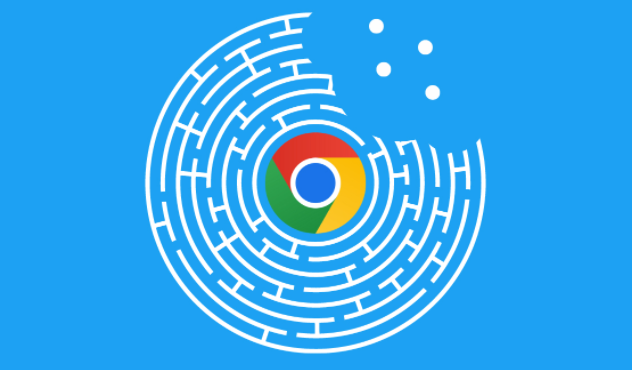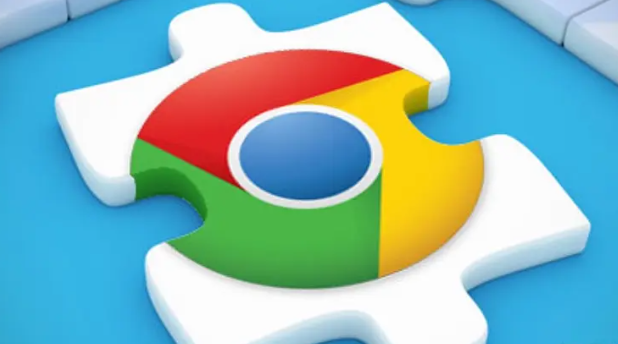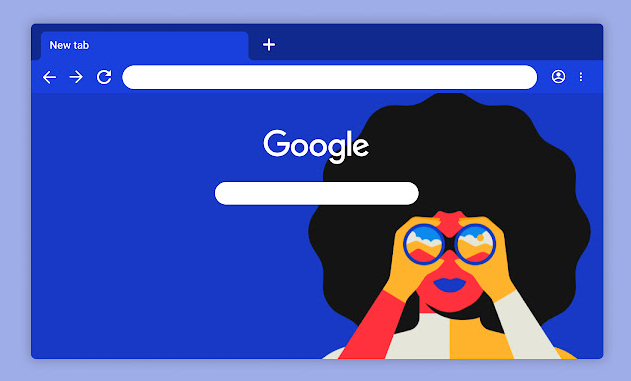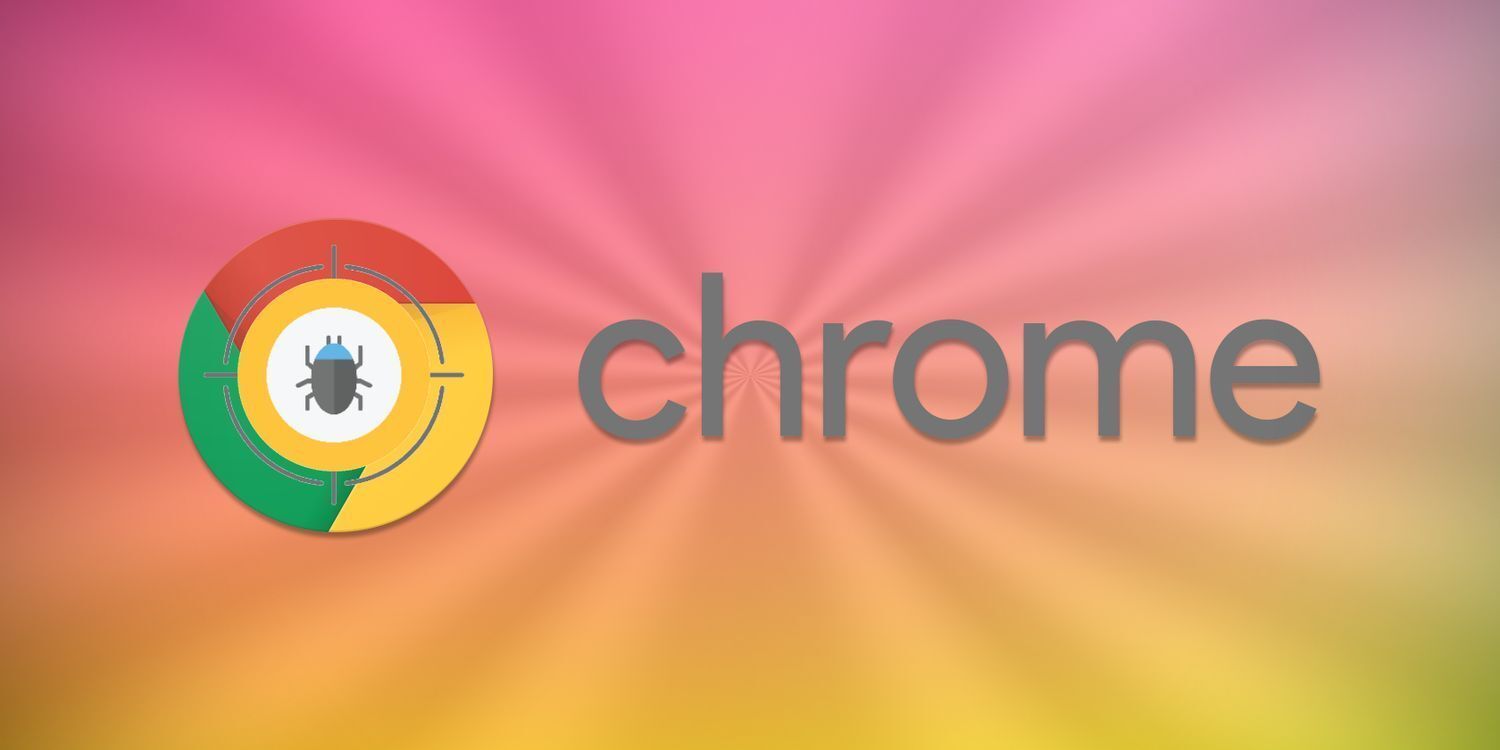当前位置:
首页 >
谷歌浏览器网页打不开服务器拒绝连接处理技巧
谷歌浏览器网页打不开服务器拒绝连接处理技巧
时间:2025-08-12
来源:谷歌浏览器官网
详情介绍
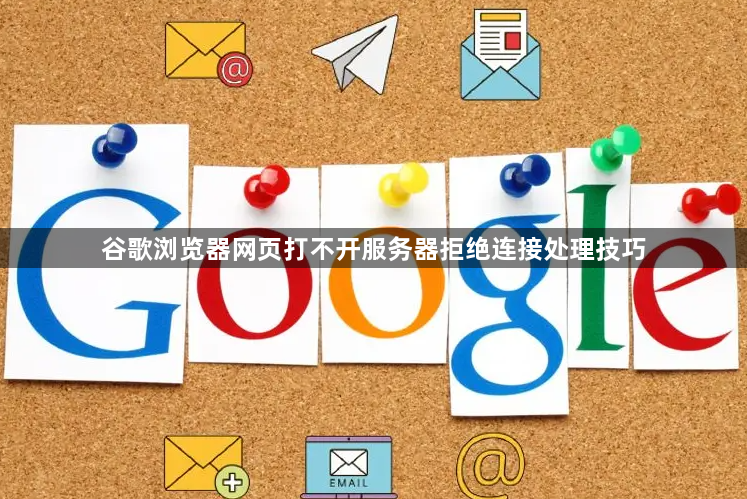
检查设备网络连通性。确认电脑或手机已成功接入互联网,观察路由器指示灯是否正常闪烁。有条件时改用有线连接替代无线网络,排除信号干扰因素。若其他设备能正常上网则说明问题可能出在当前设备的网络配置上。
重启浏览器与路由设备。完全关闭谷歌浏览器进程后重新打开,同时断开电源重新启动路由器和调制解调器。等待几分钟让设备完成初始化后再尝试加载网页,这种简单操作常能解决临时性的通信故障。
清理浏览器临时文件。进入设置菜单找到隐私与安全板块,点击清除浏览数据选项。勾选缓存图片、文件及Cookie等条目执行删除操作,过时的存储内容可能阻碍新请求的正常响应。完成后刷新页面测试恢复情况。
禁用第三方扩展插件。访问chrome://extensions/管理界面,暂时停用所有已安装的扩展程序。采用逐个启用的方式定位冲突源,特别是广告拦截类工具最易引发此类错误。找到问题插件后可选择永久移除或更新至兼容版本。
重置系统网络参数。在操作系统的网络设置中选择重置功能,按指引完成IP地址、DNS等基础配置刷新。错误的手动修改记录可能导致协议栈异常,恢复默认设置往往能有效解决问题。
排查安全软件干扰。检查本地防火墙或杀毒软件的规则列表,确保没有阻止Chrome的网络访问权限。将浏览器添加到白名单或暂时关闭防护功能进行验证,某些过度敏感的安全策略会误判正常请求为威胁行为。
更新网络驱动程序。进入设备管理器查看网卡驱动状态,若有黄色感叹号提示则需下载安装最新版本。老旧驱动可能存在兼容性缺陷影响数据传输效率,及时升级可提升整体网络性能表现。
调整DNS解析服务。手动更改系统的DNS设置为公共服务器地址如8.8.8.8,绕过运营商提供的不稳定解析节点。错误的域名转换结果是导致连接失败的重要原因之一,更换可靠服务商通常能改善解析成功率。
通过上述步骤逐步排查并解决问题根源。实际运用时建议优先处理核心功能配置,再细化个性化选项调整。每次修改设置后观察浏览器行为变化,重点测试关键功能的可用性与系统资源的占用平衡,确保设置方案真正生效且未引入新的问题。
继续阅读